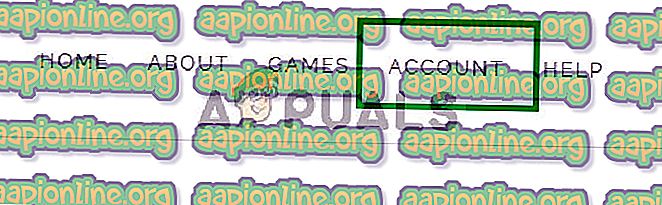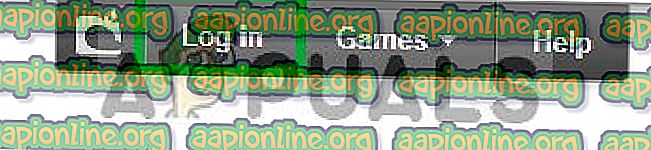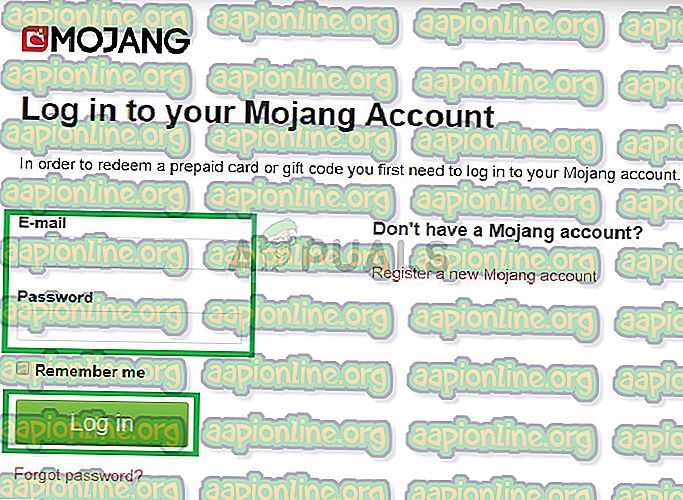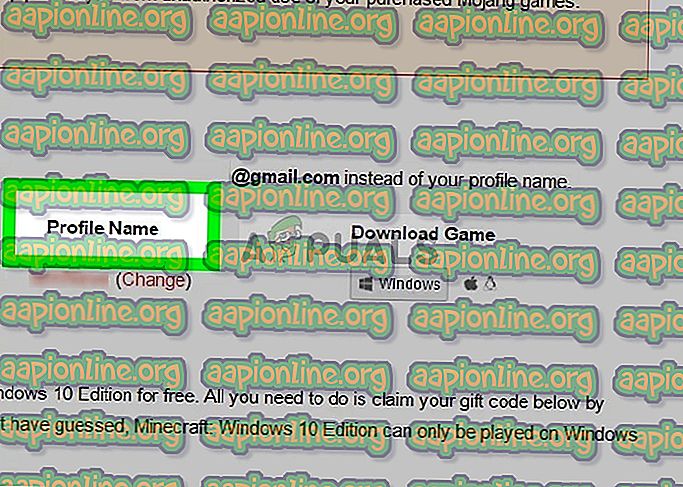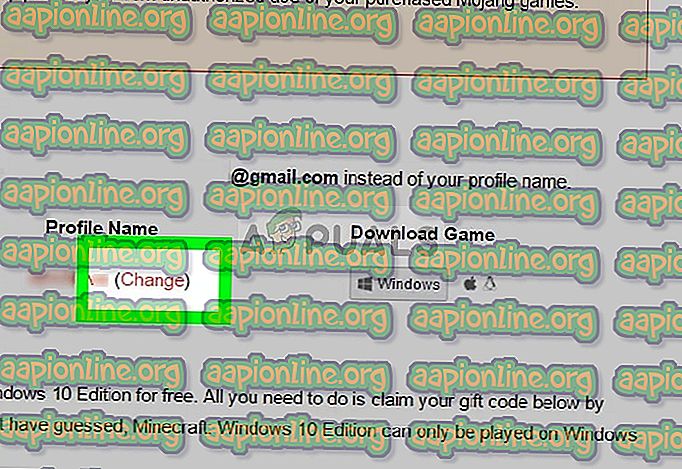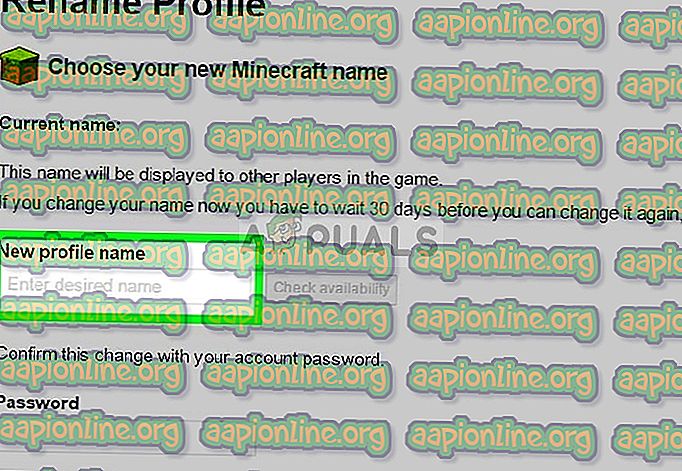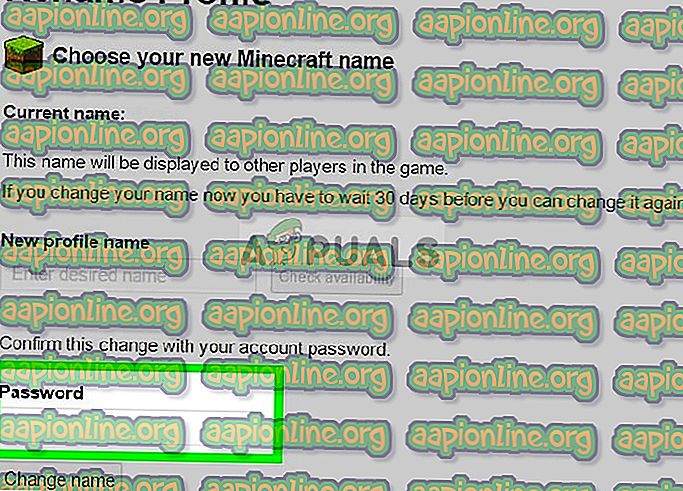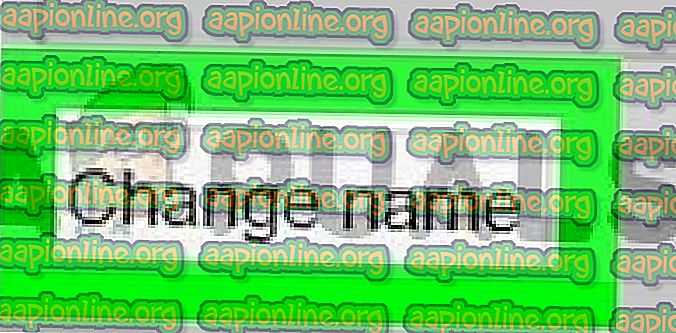Cara Mengganti Nama Anda Di Minecraft
Minecraft adalah gim video sandbox 2011 yang dibuat oleh pengembang gim Swedia Markus Persson dan kemudian dikembangkan oleh Mojang. Gim ini memungkinkan pemain untuk membangun dengan berbagai blok berbeda dalam dunia yang dihasilkan secara prosedural 3D, yang membutuhkan kreativitas dari para pemain. Aktivitas lain dalam game termasuk eksplorasi, pengumpulan sumber daya, kerajinan, dan pertempuran.

Minecraft memungkinkan orang untuk memilih nama yang unik saat mendaftarkan akun, nama ini, namun, dapat diubah kemudian dan dalam artikel ini, kami akan membahas proses yang harus Anda ikuti untuk mengubah nama Anda.
Cara mengubah nama Anda di Minecraft
Untuk mengubah nama Anda di Minecraft, Anda harus mengikuti proses berikut
- Buka browser Anda dan buka di sini
- Setelah Anda berada di situs pengembang resmi, klik pada tab Akun di sudut kanan atas.
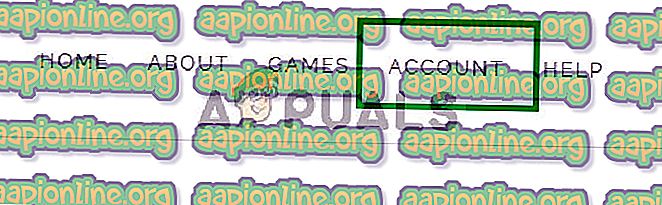
- Sekarang navigasikan ke sudut kanan atas dan klik Log In
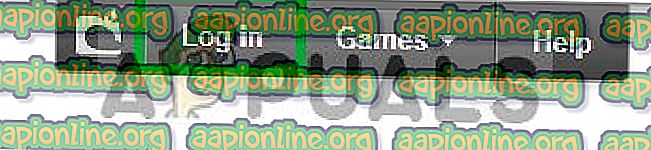
- Sekarang masukkan detail login Anda (email dan kata sandi Anda yang digunakan untuk membuat akun)
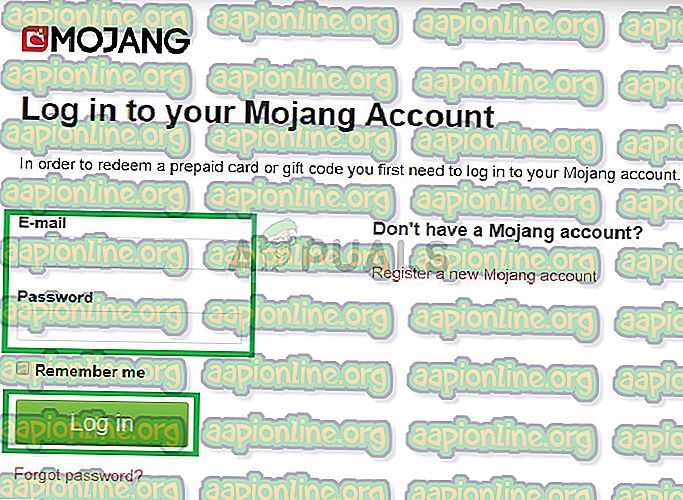
dan klik Log in
- Sekarang arahkan ke bagian nama profil kira-kira di tengah halaman
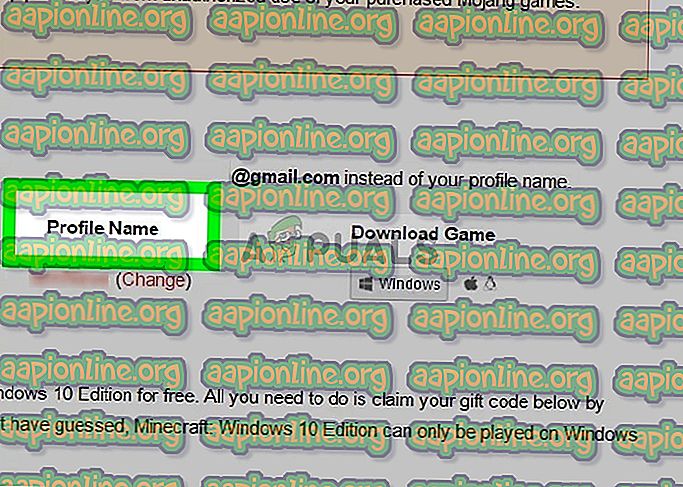
- Klik tombol ubah di sebelah nama profil Anda.
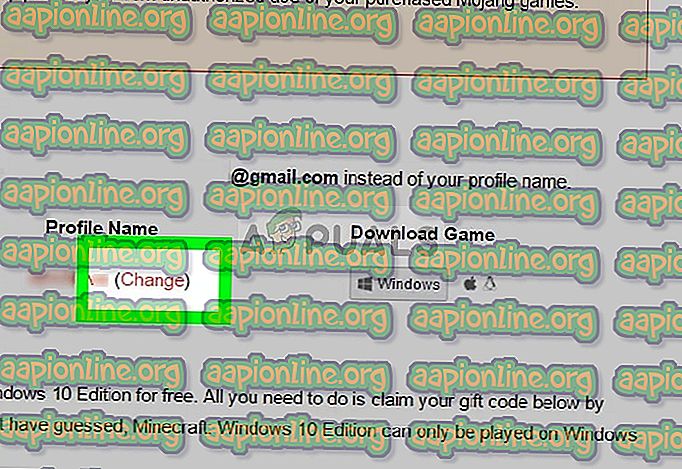
- Sekarang ketikkan nama baru
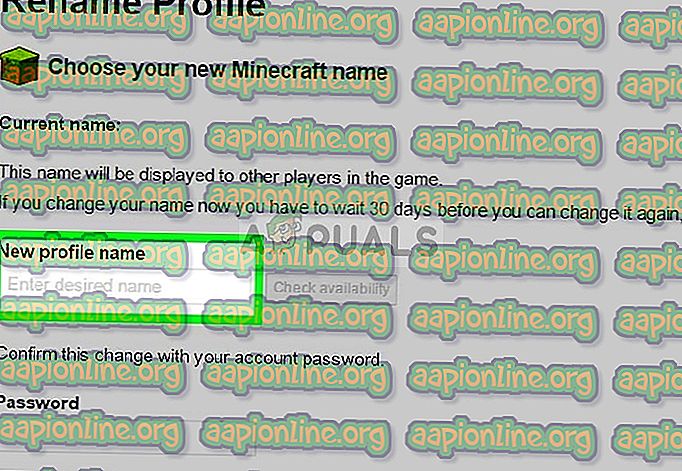
- Klik pada tombol cek ketersediaan oleh bidang nama ini akan memeriksa untuk melihat apakah nama tersedia dan tidak diambil oleh orang lain

Catatan: Jika nama pengguna sudah digunakan Anda akan melihat pesan merah yang mengatakan "nama pengguna sedang digunakan" jika Anda melihat ini mengubah nama pengguna atau mencoba mengeja nama pengguna Anda berbeda.
- Di bidang teks kata sandi, ketikkan kata sandi yang Anda gunakan untuk masuk ke akun pengguna Anda
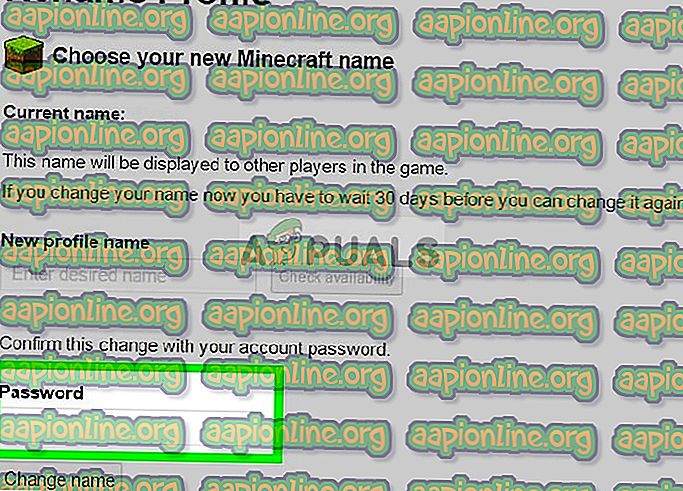
- Di bawah bidang kata sandi, Anda akan melihat tombol bertuliskan Ubah Nama klik itu dan nama pengguna Anda akan diubah
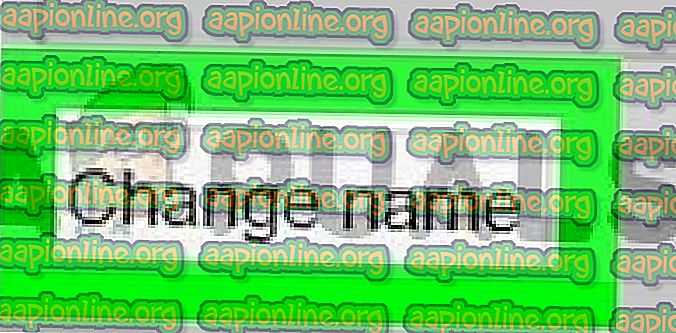
Jika Anda memutuskan untuk kembali ke nama pengguna lama yang Anda gunakan sebelumnya, Anda dapat melakukannya dalam 7 hari. Setelah itu, Anda tidak akan dapat kembali ke sana jika diambil.
- Setiap kali Anda mengubah nama pengguna agar dapat terhubung ke server Minecraft, Anda harus masuk lagi untuk membuka peluncur itu, buka pengaturan klik akun sakelar dan masuk menggunakan nama pengguna baru yang Anda pilih dan kata sandi Anda.
Catatan: Anda tidak akan dapat mengubah nama Anda jika akun dibuat dalam 30 hari terakhir dan Anda tidak akan dapat mengubah nama Anda jika sebelumnya diubah dalam 30 hari terakhir. Anda hanya dapat memilih nama pengguna yang belum digunakan dan mengubah nama pengguna dalam game tidak akan mengubah nama profil situs web.